说到转场特效,大家都是并不陌生的,对于视频创作者而言,添加转场可以让多个视频在过渡时更加地自然。而对于观看者而言,转场的添加可以增加视频的感染力,为视频加分,让我们在观看时不那么枯燥。也正是因为转场特效的这些优点,让越来越多人在制作视频时添加转场特效,那么我们在制作视频时,转场特效如何添加?

Step1导入视频素材
在制作转场特效视频时,前提是我们需要下载一个剪辑软件,因为我在剪辑时使用的是万兴喵影,那我就来说一说万兴喵影的转场特效添加方法。首先导入视频,我们可以在主页面左上方的文件夹区域点击“点击这里导入媒体”,将视频储存的位置选择我们需要编辑的视频,然后导入视频。
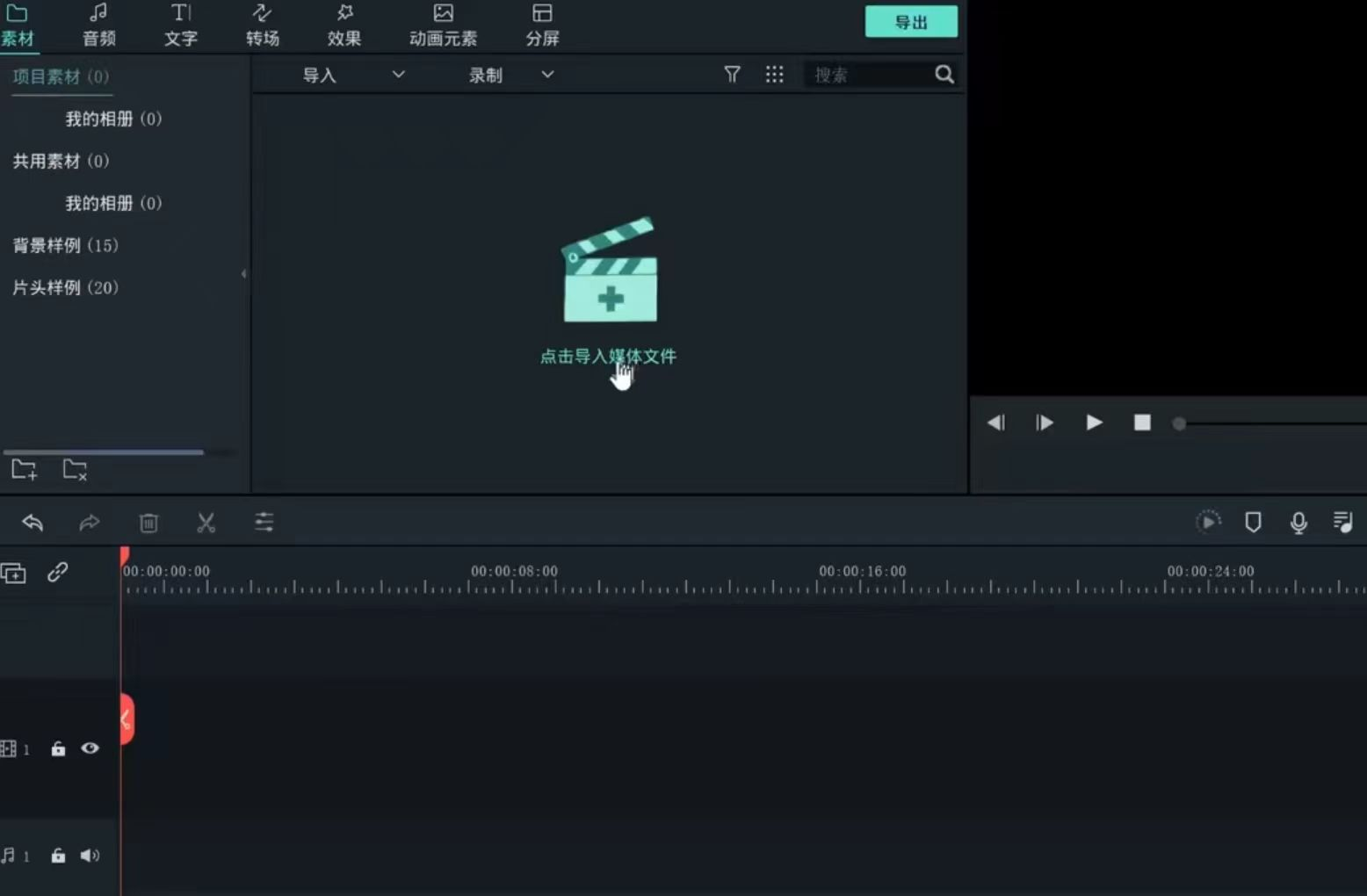
Step2添加转场
大多数情况下,我们的视频都是由不同的素材拼接,在这些拼接点之间,都是可以添加转场的。添加转场可以让这些不同的视频过渡更加自然。在添加转场特效时,首先打开右上方的转场栏,打开后我们可以看到各种各样的转场资源。我们将鼠标停放在对应的转场图片上,缩略图就会展示出该转场的转场效果,点击右下方的下载符号,完成后就可以在预览窗口中对细节进行预览,下载好后,下载符号的位置就会变成一个加号,点击加号,该转场就会添加到所选素材的头尾处。我们还可以直接拖拽转场,添加到两段素材的前置,后置或者中间位置。如果在添加转场特效前,我们已经明确要添加哪个转场效果了,可以直接点击“搜索关键词”进行搜索,大大提高我们的效率。
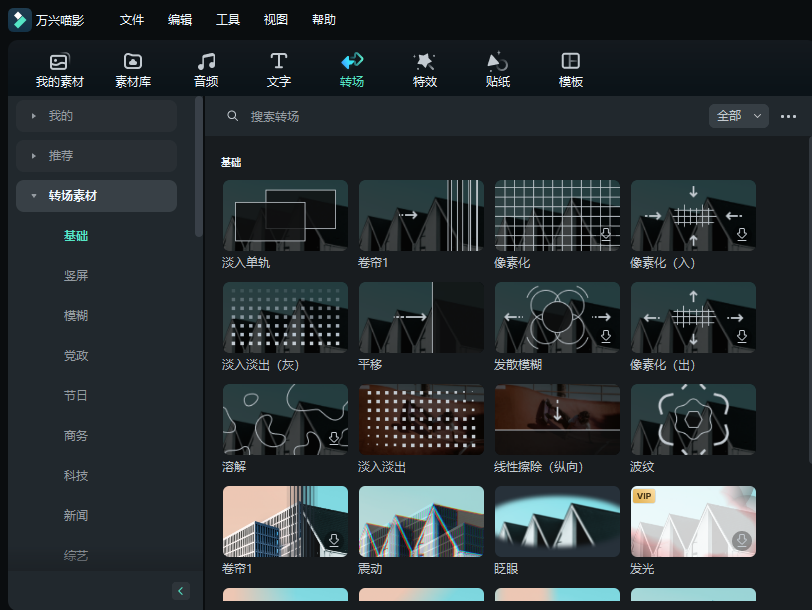
Step3调整转场速度
大多数情况下,我们直接添加的转场特效并不尽如人意。这时候就需要我们对转场的时间、速度进行一个调整, 调整时我们可以拖拽转场的边缘,这场长度越长,速度就越慢。如果说想要对转场时长进行更精准的设定,可以双击转场,弹出一个转场属性面板,在这里可以手动输入转场时间长短,时长从前往后依次是小时、分钟、秒钟、帧。
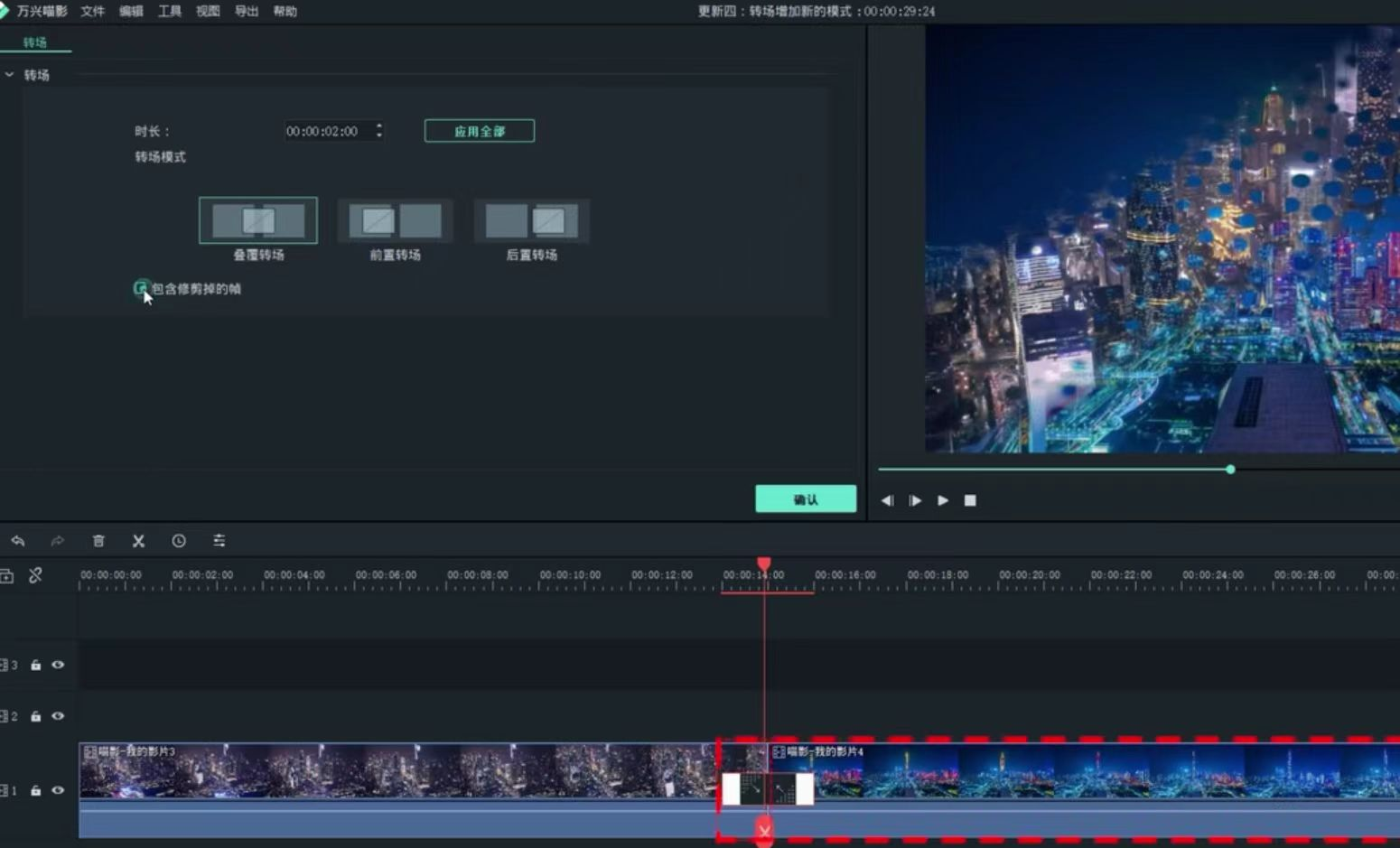
Step4便捷添加转场特效
如果需要将多个视频连接起来,中间添加转场的话,可以在视频轨道上多选要添加转场的素材片段,介绍在转场资源库中随机选中一个转场,右键点击,可以看到弹出框里有“应用于选定片段”和“随机应用于所选用片段”这两个选项。如果选择应用于选定片段,那么我们所选定的转场就会应用到选定的片段上。而选择“随机应用于选定片段”,万兴喵影就会随机分配这个类别中的转场应用到选定片段中。
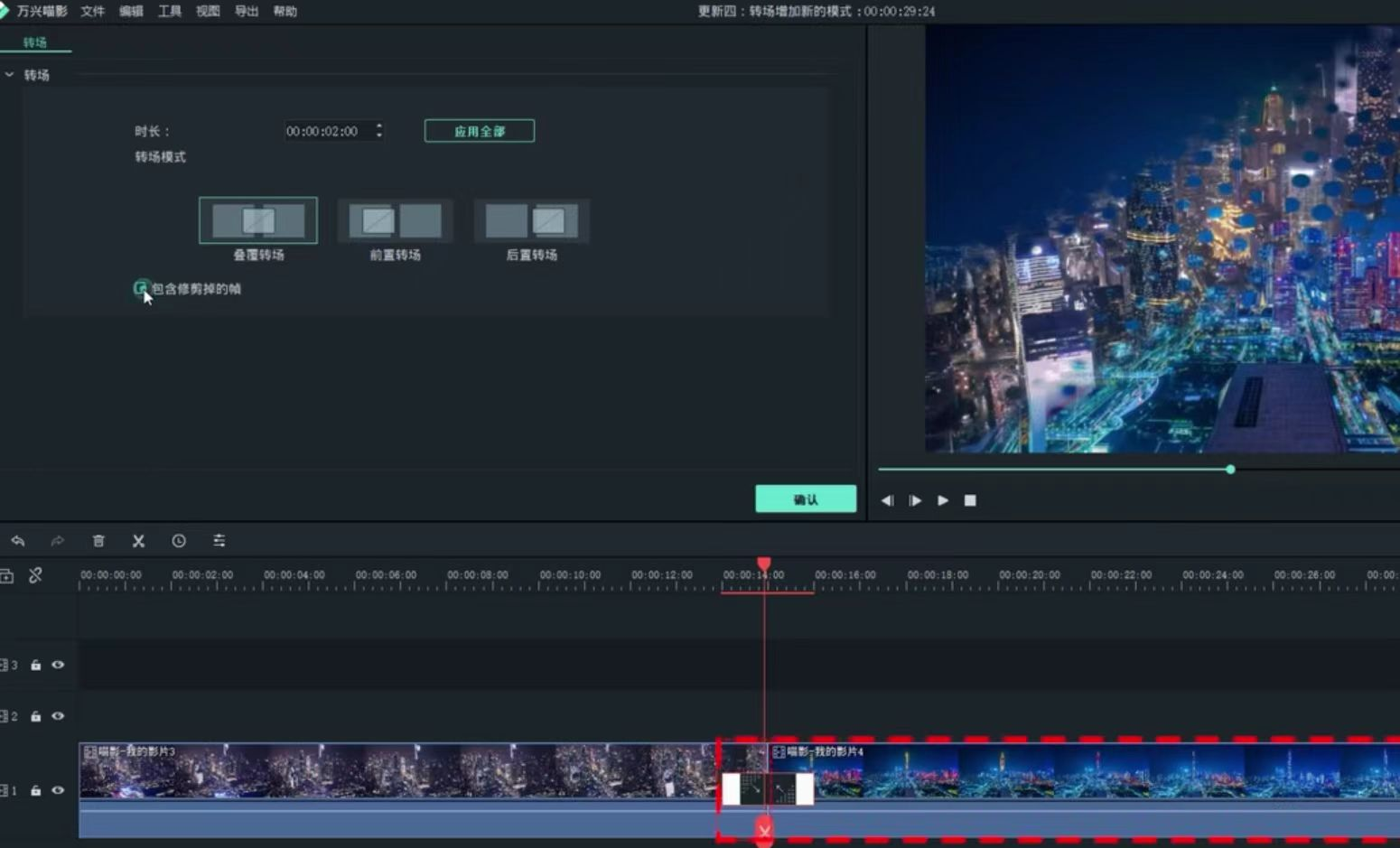
添加转场特效的步骤虽然比较简单,但是我们在添加好转场特效后,可以让我们的视频过渡地更加自然,吸引更多人来观看我们的视频,让普通的视频不再普通。








